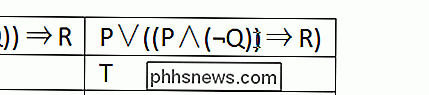Hvordan stopper du Microsoft Word fra automatisk å velge mer tekst enn ønsket?

Mesteparten av tiden virker Microsoft Word feilfritt og gjør arbeidet vårt mye lettere å gjøre, men det er tider når en spesiell innebygd "funksjon" tjener som en konstant kilde til frustrasjon heller enn å være nyttig. Dagens SuperUser Q & A-innlegg har en rask og enkel løsning for å hjelpe en leser til å deaktivere en problematisk funksjon.
Dagens Spørsmål og svar-sesjon kommer til oss med høflighet av SuperUser-en underavdeling av Stack Exchange, en fellesskapsdrevet gruppe av Q & A-nettsteder.
Spørsmålet
SuperUser-leseren Dave Chen vil vite hvordan du stopper Microsoft Word fra å velge automatisk mer tekst enn ønsket:
Jeg vil bare velge (¬Q) uten Microsoft Word å velge begge parentesene ( se bildet nedenfor ).
Jeg vet at hvis jeg flytter markøren tilbake til samme posisjon, vil Microsoft Word velge teksten riktig, men det er irriterende å måtte gjøre det hver gang. Er det en innstilling som lar meg deaktivere automatisk tekstvalg?
Hvordan stopper du Microsoft Word fra automatisk å velge mer tekst enn ønsket?
Svaret
SuperUser-bidragsyteren Aganju har svaret for oss:
Gå til Fil , Valg , deretter Avansert . Se etter alternativet Når du velger, velg automatisk hele ordet (det er aktivert som standard). Du kan deaktivere funksjonen ved å fjerne markeringen av den (avkrysningsruten).
Har du noe å legge til forklaringen? Lyder av i kommentarene. Vil du lese flere svar fra andre tech-savvy Stack Exchange-brukere? Se hele diskusjonstråden her.

Hva skriver Windows 10 på en stasjon før du går i dvale?
Når du lærer mer om hvordan operativsystemene fungerer, kan du kanskje finne deg nysgjerrig på hva som skjer like før systemet helt faller inn i hvilemodus. Med det i betraktning har dagens SuperUser Q & A-post svaret på et nysgjerrig lesers spørsmål. Dagens Spørsmål og Svar-sesjon kommer til oss med høflighet av SuperUser-en underavdeling av Stack Exchange, en fellesskapsdrevet gruppe av Q & A-nettsteder.

Slik oppretter du krypterte zip- eller 7z-arkiver på hvilket som helst operativsystem
Zip-filer kan være passordbeskyttet, men standard Zip-kryptering er ekstremt svakt. Hvis operativsystemet har en innebygd måte å kryptere zip-filer på, bør du sannsynligvis ikke bruke den. For å få de faktiske fordelene med kryptering, bør du bruke AES-256 kryptering. 7z arkiver støtter dette innfødt, men du kan også kryptere zip-filer med AES-256 kryptering.